บ่อยครั้งที่ผู้ใช้คอมพิวเตอร์หรือโซเชียลเน็ตเวิร์กมือใหม่มักประสบปัญหาในการจำกัดการเข้าถึงข้อมูลส่วนบุคคลที่พวกเขาต้องการซ่อนจากบุคคลที่ไม่ได้รับอนุญาต สิ่งนี้ใช้กับทั้งไฟล์ที่อยู่ในคอมพิวเตอร์และข้อมูลส่วนบุคคลที่เผยแพร่บนเครือข่าย
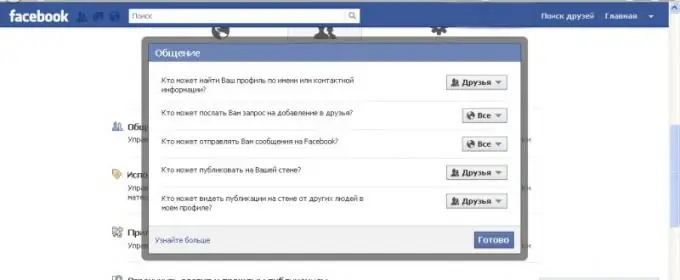
จำเป็น
โปรแกรมป้องกันข้อมูลใด ๆ ที่มีฟังก์ชั่นการตั้งค่ารหัสผ่าน
คำแนะนำ
ขั้นตอนที่ 1
หากคุณต้องการห้ามไม่ให้ผู้ใช้รายอื่นเข้าถึงคอมพิวเตอร์ของคุณ ให้ตั้งรหัสผ่านเพื่อเข้าสู่ระบบด้วยบัญชีผู้ใช้ Windows ของคุณ ในการดำเนินการนี้ ให้เปิด "แผงควบคุม" และเลือก "บัญชีผู้ใช้"
ขั้นตอนที่ 2
คลิกที่รูปโปรไฟล์ของคุณในหน้าต่างที่เปิดขึ้น หลังจากนั้นการตั้งค่าควรปรากฏบนหน้าจอ เลือกรายการ "สร้างรหัสผ่าน" จากนั้นทำตามคำแนะนำในเมนูเพื่อดำเนินการที่จำเป็น
ขั้นตอนที่ 3
ถ้าคุณต้องการป้องกันไม่ให้บางโปรแกรมและการเชื่อมต่อเครือข่ายพร้อมใช้งานสำหรับผู้ใช้คอมพิวเตอร์ส่วนบุคคลรายอื่น ให้ทำการตั้งค่าที่เหมาะสมในแต่ละโปรแกรมและคุณสมบัติการเชื่อมต่อ นอกจากนี้ พารามิเตอร์เหล่านี้สามารถตั้งค่าได้เมื่อติดตั้งแอปพลิเคชัน
ขั้นตอนที่ 4
หากคุณต้องการป้องกันไม่ให้ผู้ใช้รายอื่นเข้าถึงไฟล์บางไฟล์ในคอมพิวเตอร์ของคุณ ให้ใส่รหัสผ่านกับพวกเขาโดยใช้โปรแกรมป้องกันข้อมูลใดๆ มีโปรแกรมมากมายให้เลือกโปรแกรมที่คุณสะดวกที่สุด
ขั้นตอนที่ 5
หากคุณต้องการจำกัดการเข้าถึงเพจของคุณบนโซเชียลเน็ตเวิร์ก Facebook ให้เลือก "การตั้งค่าความเป็นส่วนตัว" โดยใช้เมนูแบบเลื่อนลงของปุ่มด้านขวาในแผงด้านบน ทีละรายการ คลิกที่แก้ไขการตั้งค่าตรงข้ามกับรายการความปลอดภัยที่คุณสนใจ เปลี่ยนการตั้งค่าสำหรับการเข้าถึงเพจของคุณ
ขั้นตอนที่ 6
หากคุณต้องการจำกัดการเข้าถึงของผู้ใช้ในเพจของคุณบนโซเชียลเน็ตเวิร์ก "Vkontakte" ในการดำเนินการนี้ ให้คลิกที่แถบเครื่องมือทางด้านซ้าย "การตั้งค่าของฉัน" ไปที่แท็บ "ความเป็นส่วนตัว" เปลี่ยนค่าของจุดเข้าใช้งานในหน้าของคุณตามต้องการ ใช้การเปลี่ยนแปลงและรีเฟรชหน้า นอกจากนี้ ตั้งค่าความเป็นส่วนตัวสำหรับวิดีโอและอัลบั้มรูปภาพโดยไปที่ส่วนที่เหมาะสมของหน้าส่วนตัวของคุณ แล้วคลิกปุ่ม "เปลี่ยน"

